Uwaga: Tłumaczenie tego artykułu jest podane wyłącznie dla wygody. Tłumaczenie jest tworzone automatycznie za pomocą oprogramowania tłumaczącego i mogło nie zostać sprawdzone. W związku z tym, angielska wersja tego artykułu powinna być uważana za wersję obowiązującą, zawierającą najnowsze informacje. Możesz uzyskać do niej dostęp tutaj.
Dostosuj wiadomość 'Wyświetl jako stronę internetową' w emailu marketingowym
Data ostatniej aktualizacji: czerwca 28, 2023
Dostępne z każdą z następujących podpisów, z wyjątkiem miejsc, w których zaznaczono:
|
|
|
|
| Wcześniejsze konto Marketing Hub Basic |
Gdywłączysz wersję internetową wiadomości marketingowej, możesz dostosować tekst i łącze wyświetlane w wiadomości.
Dostosuj łącze do wersji internetowej wiadomości e-mail
- Na koncie HubSpot przejdź do sekcji Marketing > Marketingowa wiadomość e-mail.
- Najedź kursorem na wiadomość e-mail, którą chcesz edytować, i kliknij przyciskEdytuj.
- Włącz wersję internetową swojej wiadomości e-mail:
- Kliknij kartęUstawienia.
- Kliknij opcjęZwykły tekst i wersja sieciowa, a następnie kliknij, aby włączyć przełącznik Wersja sieciowa.
- Edytujtytuł, adres URL,metaopis i datęwygaśnięcia wersji internetowej. Dowiedz się więcej o dostosowywaniu zawartości wersji internetowej wiadomości e-mail tutaj.
- Kliknij zakładkęEdytuj w górnej części edytora.
- Jeśli korzystasz z edytora wiadomości e-mail metodą przeciągnij i upuść:
- Najedź kursorem na łączeWyświetl w przeglądarce znajdujące się w górnej części wiadomości e-mail i kliknij ikonę edycji.
- W okienku lewego paska bocznego dostosujczcionkę,wyrównanie iwyściełanie linku do wersji internetowej.

- Jeśli używasz zaktualizowanego klasycznego edytora poczty elektronicznej:
- Najedź kursorem na linkNie wyświetla się poprawnie? Wyświetl tę wiadomość e-mail jako stronę internetową tutaj w górnej części wiadomoście-mail, a następnie kliknij ikonę edycji.
-
- W okienku lewego paska bocznego zaktualizuj wiadomość w edytorze tekstu bogatego.
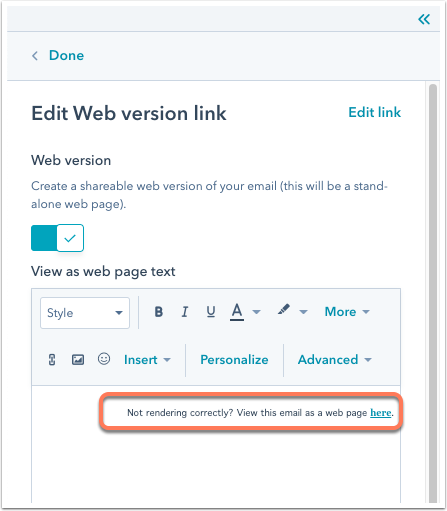
- W prawym górnym rogu kliknij przyciskPrzeglądaj i wyślij.
Email
Dziękujemy za opinię. Jest ona dla nas bardzo ważna.
Niniejszy formularz służy wyłącznie do przekazywania opinii dotyczących dokumentacji. Dowiedz się, jak uzyskać pomoc dotyczącą HubSpot.